Коли мова йде про збірку комп’ютера, часто виникають дебати щодо важливості тих чи інших компонентів. Безсумнівно, більшість коштів вкладається в ті елементи, які забезпечують вищу продуктивність. Однак, серед усіх деталей комп’ютера, є одна, без якої неможлива його робота – це накопичувач даних. Саме на ньому зберігається вся ваша інформація. Якщо термін служби вашого диска добігає кінця або ви зіткнулися з проблемами, можливо, прийшов час розглянути варіанти гарантійного обслуговування. Як і при будь-якій гарантії, вам потрібно буде ідентифікувати ваше обладнання. Жорсткі диски (HDD) та твердотілі накопичувачі (SSD) розпізнаються за їхніми серійними номерами. Якщо ви не бажаєте розбирати свій комп’ютер, щоб знайти серійний номер, це можна зробити за допомогою командного рядка.
Серійний номер тому
Запустіть командний рядок у Windows. Для цього в рядку пошуку введіть “CMD” і виберіть відповідний результат. Важливо пам’ятати, що HDD і SSD мають два види серійних номерів. Перший – це номер “тому”. Ваш накопичувач може бути поділений на декілька логічних дисків, які і називаються томами. Кожному тому операційна система присвоює свій власний серійний номер. Хоча цей номер не має прямого відношення до самого обладнання, його можна дізнатися через командний рядок.
Введіть наступну команду:
vol C:
Замість “C” можна вказати букву диска, серійний номер якого вас цікавить.
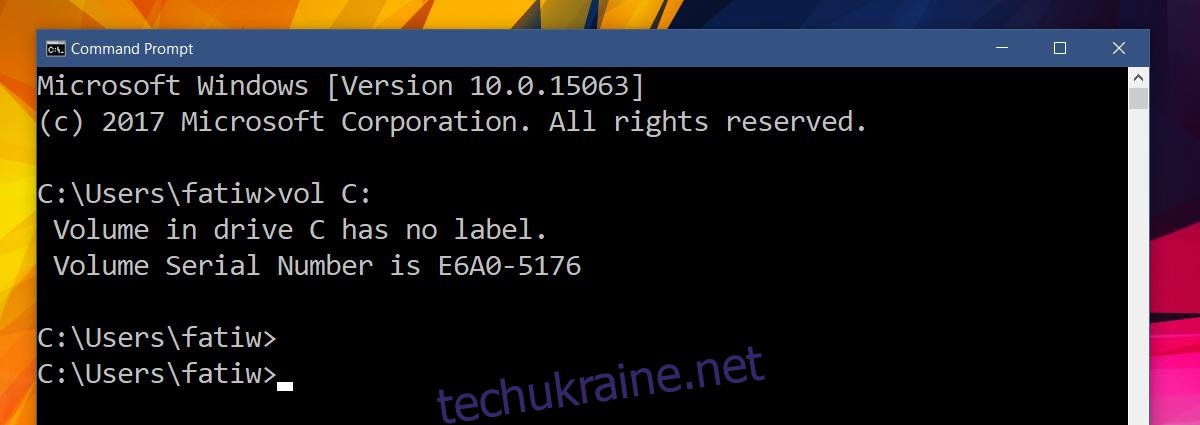
Як бачите, мій диск C має серійний номер, але не має мітки. Відсутність мітки – це нормально. Мітка – це опціональна назва, яку ви можете дати своєму диску. Зазвичай користувачі не надають імена дискам у своїх системах. Якщо ж ви виконаєте цю ж команду для USB-накопичувача, якому ви присвоїли ім’я, ви, швидше за все, побачите мітку.
Серійний номер жорсткого диска
Серійний номер фізичного жорсткого диска або SSD відрізняється від серійного номера тому. Щоб отримати серійний номер самого накопичувача, введіть наступну команду в командному рядку:
wmic diskdrive get serialnumber
Цей серійний номер вам знадобиться, якщо ви звертатиметеся до виробника пристрою з метою гарантійного обслуговування або усунення несправностей.
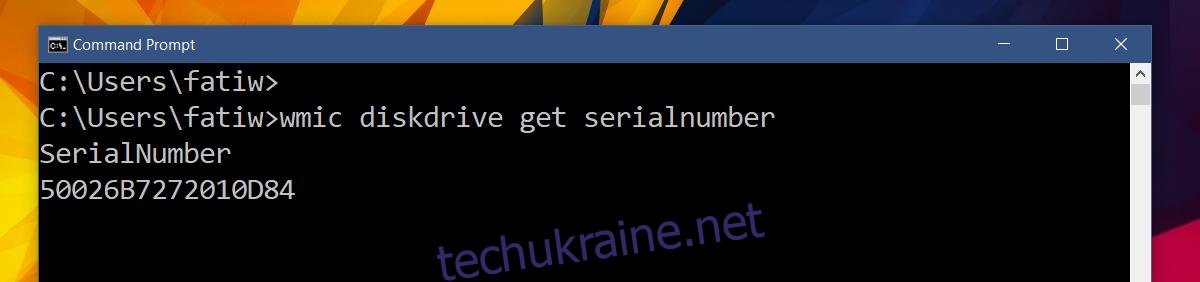
Ось і все! Цей метод працює лише для внутрішніх HDD та SSD, і не підходить для зовнішніх накопичувачів. Щоб дізнатися серійний номер зовнішнього диска, підключіть його до комп’ютера і знайдіть його в диспетчері пристроїв. Перейдіть до властивостей вашого накопичувача, і там ви знайдете потрібну інформацію.